動作確認環境
OS: Windows 10 64bit
SW: Camstudio ver.2.7.2
コーデック設定
カーソルキャプチャ設定
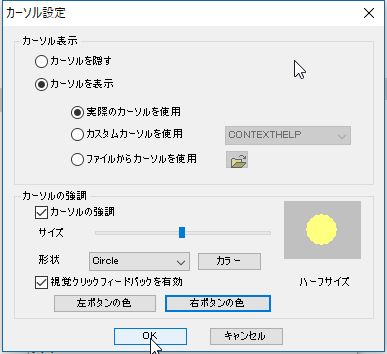 カーソルを記録したい場合は、”カーソル表示”を選択。
カーソルを記録したい場合は、”カーソル表示”を選択。
マウスの右クリック、左クリック、ホイールの回転を視覚化したい場合は、
“カーソルの強調”をチェック、
“視覚クリックフィードバックを有効”をチェック、
キャプチャエリアの設定
 「領域」 > 「領域」or「範囲を固定」or「ウィンドウ」or「最大化」を選択します。
「領域」 > 「領域」or「範囲を固定」or「ウィンドウ」or「最大化」を選択します。
 [録画]ボタンをクリックすると、設定された領域で、あるいはエリアを設定して録画が開始されます。
[録画]ボタンをクリックすると、設定された領域で、あるいはエリアを設定して録画が開始されます。
※※※ バグ? ※※※
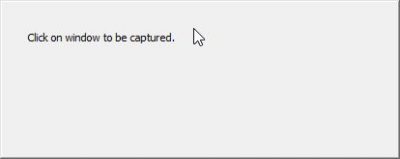
「ウィンドウを選択」を選択してキャプチャしたいウィンドウを選択するとCamStudioは停止してしまいます。
キャプチャファイルの保存先
保存先を設定していない状況で、デフォルトでは・・・
保存前の一時ファイルは
\Documents\My CamStudio Temp Files
保存ファイルは
\Documents\My CamStudio Videos
に保存されます。


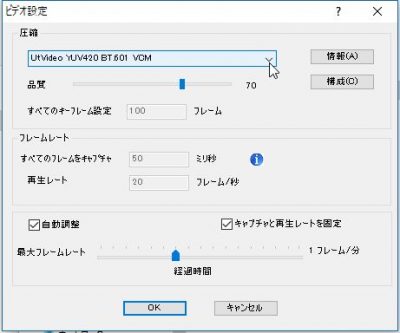

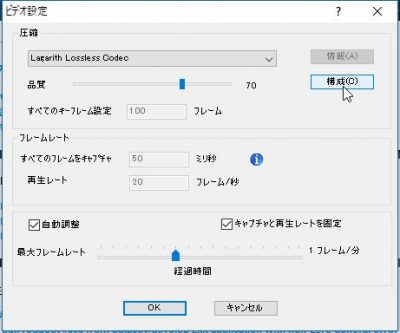
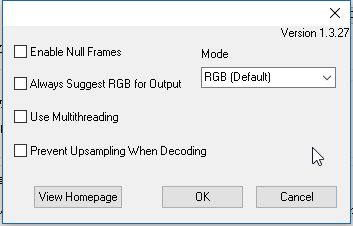

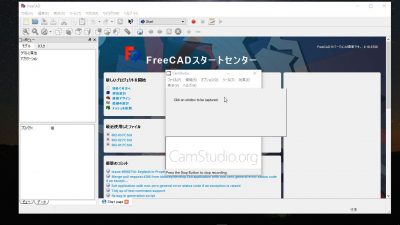

コメント